- Ohjain havaitsi ohjainvirheen ohjaimen aiheuttama ongelma.
- Laitekaapeleissa voi olla myös ongelma, joten tarkista ne ennen mitään muuta.
- IDE-ohjaimen poistaminen voi palauttaa asiat toimintakuntoon, joten sen pitäisi tehdä.
- Yritä päivittää ohjaimet joko manuaalisesti tai käyttämällä erillisiä, kolmannen osapuolen ohjelmistoja.
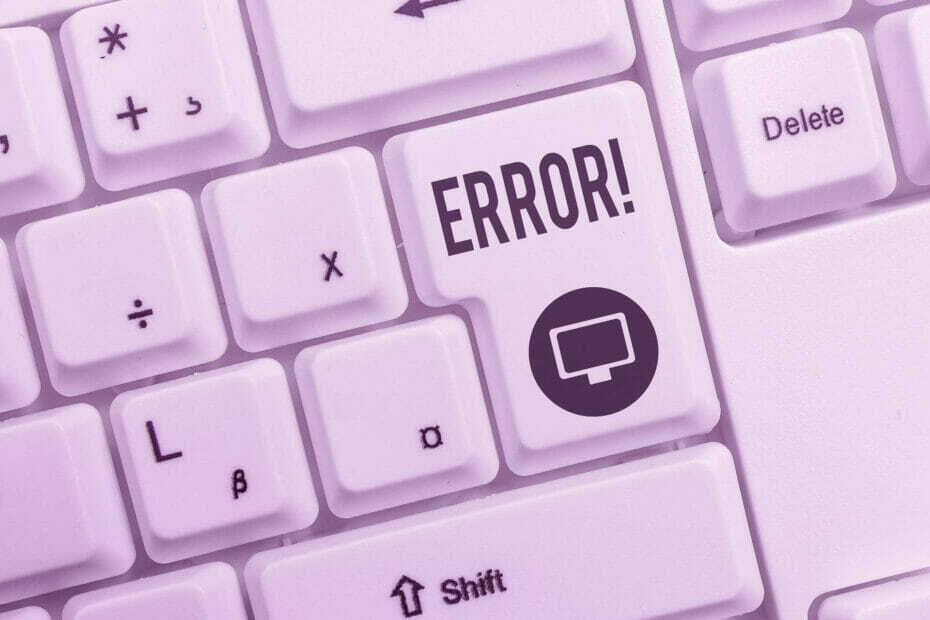
- Lataa Restoro PC: n korjaustyökalu joka tulee patentoidun tekniikan mukana (patentti saatavilla tässä).
- Klikkaus Aloita skannaus löytää Windows-ongelmat, jotka saattavat aiheuttaa tietokoneongelmia.
- Klikkaus Korjaa kaikki korjata tietokoneen turvallisuuteen ja suorituskykyyn vaikuttavat ongelmat
- Restoro on ladannut 0 lukijoita tässä kuussa.
Suurin osa oheislaitteista on nykyään kytketty tietokoneeseen USB. USB-ohjain tai USB-isäntäohjain on vastuussa USB-porttien järjestämisestä.
Jos sinulla on ongelmia USB-laitteiden kanssa tietokoneellasi, mutta Windows ei viittaa nimenomaisesti a: n puuttumiseen kuljettaja, USB-ohjain tulee näyttöön virhe viestit kuten Ohjain havaitsi ohjainvirheen \ Device \ Harddisk1 \ DR1.
Jos olet käynnissä Windows 10 ja sinulla on ongelmia USB-ohjaimen tai sen ohjainten kanssa, tämä opas tarjoaa hyödyllisiä ratkaisuja ongelman ratkaisemiseen.
Kuinka voin korjata Kuljettaja havaitsi ohjaimen virhe?
1. Tarkista laitteistokaapelit
1.1 Jos vain yksi laite vaikuttaa
- Sinulla voi olla rikkoutunut USB-kaapeli.
- Liitä laite toisella USB-kaapelilla.
- Yritä liittää laite toiseen tietokoneeseen / kannettavaan tietokoneeseen tai toiseen USB-porttiin.
- Jos se ei toimi myöskään tässä, ongelma on ulkoisella laitteella, jota yrität yhdistää.
1.2 Jos useat USB-laitteet eivät enää toimi oikein
- Sammuta tietokone ja poista kaikki liitetyt USB-laitteet.
- Vedä virtapistoke irti ja jätä tietokone kokonaan ilman virtaa 60 sekunniksi.
- Kytke virtajohto takaisin ja käynnistä tietokone.
- Liitä USB-laitteet yksitellen Windows-käyttöliittymässä ja kokeile niitä.
- Jos kaikissa USB-laitteissa on sama ongelma, laitteessa voi olla laitteistovika.
- Mutta jos tämä ei toimi, kuljettaja saattaa olla ongelma tai vastaava Kuljettajat yksinkertaisesti puuttuu.
Kyse ei välttämättä ole kaapeleista tai itse laitteista. Tarkista oppaastamme, mitä tehdä, jos USB-porttisi eivät toimi.
2. Palauta ohjaimen nolla
- paina Windows + R-näppäin avata Juosta.
- Tulla sisään devmgmt.msc ja paina Tulla sisään tai napsauta OK.

- Kun olet Laitehallinta, avaa USB-ohjain kategoria.
- Viallisen ohjaimen pitäisi näkyä tässä keltaisella varoitussymbolilla. Napsauta sitä hiiren kakkospainikkeella ja napsauta Poista asennus.
- Jos asennuksen poistovaihtoehto ei ole käytettävissä, siirry kohtaan Ominaisuudet USB-ohjaimen.
- Mene Kuljettajat -välilehti ja napsauta Poista asennus -painiketta.
- Uudelleenkäynnistää tietokoneellesi.
Windowsin pitäisi nyt etsiä sopivaa USB-ohjainta ja asentaa se automaattisesti.
Suorita järjestelmän skannaus mahdollisten virheiden löytämiseksi

Lataa Restoro
PC-korjaustyökalu

Klikkaus Aloita skannaus löytää Windows-ongelmia.

Klikkaus Korjaa kaikki korjata patentoidun tekniikan ongelmat.
Suorita PC Scan with Restoro Repair Tool -työkalu löytääksesi virheitä, jotka aiheuttavat tietoturvaongelmia ja hidastuksia. Kun tarkistus on valmis, korjaus korvaa vahingoittuneet tiedostot uusilla Windows-tiedostoilla ja -komponenteilla.
Eri olosuhteet (vahingoittuneet tiedostot, virheelliset tiedostorakenteet tai asetukset jne.) Voivat kuitenkin aiheuttaa ongelmia ohjaimessa.
3. Päivitä ohjaimet
- paina Windows + R-näppäin avata Juosta.
- Kirjoita seuraava komento: devmgmt.msc.
- Kun olet Laitehallinta, laajenna Levyasemat.
- Etsi ohjain ja napsauta sitä hiiren kakkospainikkeella ja valitse sitten Päivitä ohjain ja klikkaus OK.
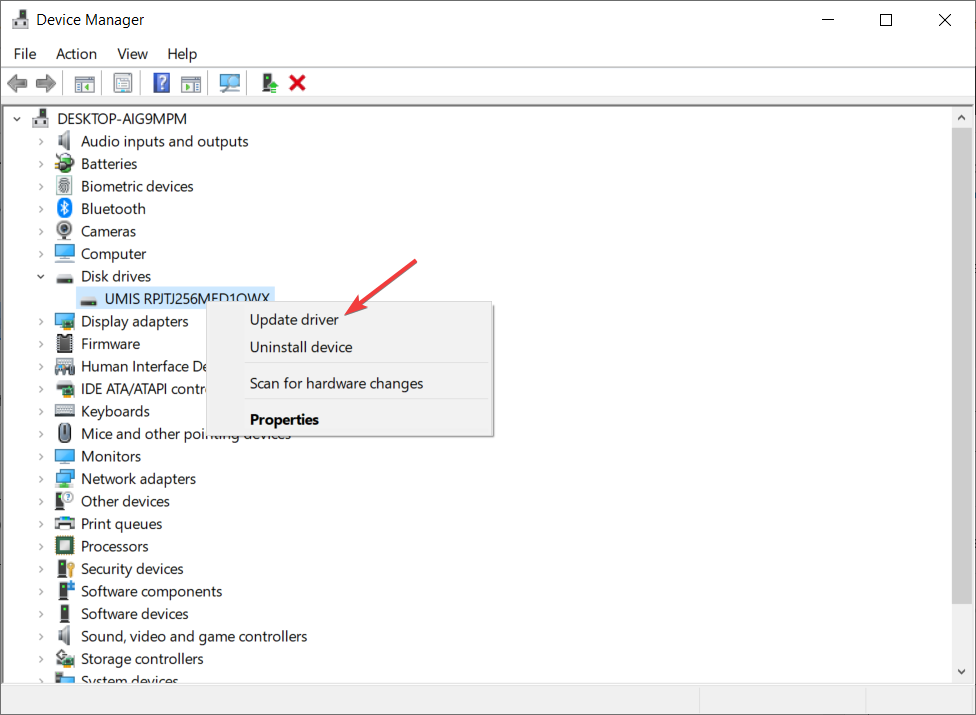
- Uudelleenkäynnistää tietokoneellesi.
Joskus ohjaimien päivittäminen manuaalisesti voi olla tylsää ja aikaa vievää. Ja myös, oletusohjaimet eivät välttämättä ole parhaita laitteellesi.
Jos haluat varmistaa, että kaikki toimii täydellisesti, paras vaihtoehto on käyttää erillistä ohjelmistoa, joka voi päivittää kaikki ohjaimet automaattisesti.
 Ohjaimet ovat välttämättömiä tietokoneellesi ja kaikille päivittäin käyttämillesi ohjelmille. Jos haluat välttää kaatumisia, jumiutumia, vikoja, viiveitä tai muita ongelmia, sinun on pidettävä ne ajan tasalla.Ajuripäivitysten jatkuva tarkistaminen on aikaa vievää. Onneksi voit käyttää automaattista ratkaisua, joka tarkistaa turvallisesti uudet päivitykset ja soveltaa niitä helposti, ja siksi suosittelemme vahvasti DriverFix.Seuraa näitä helppoja vaiheita päivittääksesi ohjaimesi turvallisesti:
Ohjaimet ovat välttämättömiä tietokoneellesi ja kaikille päivittäin käyttämillesi ohjelmille. Jos haluat välttää kaatumisia, jumiutumia, vikoja, viiveitä tai muita ongelmia, sinun on pidettävä ne ajan tasalla.Ajuripäivitysten jatkuva tarkistaminen on aikaa vievää. Onneksi voit käyttää automaattista ratkaisua, joka tarkistaa turvallisesti uudet päivitykset ja soveltaa niitä helposti, ja siksi suosittelemme vahvasti DriverFix.Seuraa näitä helppoja vaiheita päivittääksesi ohjaimesi turvallisesti:
- Lataa ja asenna DriverFix.
- Käynnistä sovellus.
- Odota, että DriverFix tunnistaa kaikki vialliset ohjaimesi.
- Ohjelmisto näyttää nyt kaikki ohjaimet, joilla on ongelmia, ja sinun tarvitsee vain valita ne, jotka haluat korjata.
- Odota, että DriverFix lataa ja asentaa uusimmat ohjaimet.
- Uudelleenkäynnistää tietokoneeseen, jotta muutokset tulevat voimaan.

DriverFix
Ohjaimet eivät enää aiheuta ongelmia, jos lataat ja käytät tätä tehokasta ohjelmistoa tänään.
Vieraile verkkosivustolla
Vastuuvapauslauseke: Tämä ohjelma on päivitettävä ilmaisesta versiosta tiettyjen toimintojen suorittamiseksi.
Tässä on joitain muita vastaavia virheitä, jotka voidaan korjata yllä olevilla ratkaisuillamme:
- Ohjain havaitsi ohjainvirheen \ Device \ IDE \ IDEport0
- Ohjain havaitsi ohjainvirheen \ Device \ IDE \ IDEport1
- Ohjain havaitsi ohjainvirheen \ Device \ IDE \ IDEport2
- Ohjain havaitsi ohjainvirheen \ Device \ IDE \ IDEport4
- Ohjain havaitsi ohjainvirheen \ Device \ Harddisk2 \ DR2
- Ohjain havaitsi ohjainvirheen \ Device \ Harddisk2 \ DR2 b
- Ohjain havaitsi ohjainvirheen \ Device \ Harddisk3 \ DR3
- Ohjain havaitsi ohjainvirheen \ Device \ Harddisk4 \ DR4
Se on pohjimmiltaan sama virhe, jota seuraa ongelman aiheuttaneen portin tai aseman nimi.
Jos ohjaimesi ovat vanhentuneita, voit päivittää ne Laitehallinnan kautta yllä mainitulla tavalla. Käsittelimme myös tätä aihetta laajasti omistuksessamme Päivitä ohjainopas.
Jos sinulla on vielä kysyttävää tai ehdotuksia, ilmoita siitä meille alla olevan kommenttiosion avulla.
 Onko sinulla vielä ongelmia?Korjaa ne tällä työkalulla:
Onko sinulla vielä ongelmia?Korjaa ne tällä työkalulla:
- Lataa tämä tietokoneen korjaustyökalu arvioitu erinomaiseksi TrustPilot.comissa (lataus alkaa tältä sivulta).
- Klikkaus Aloita skannaus löytää Windows-ongelmat, jotka saattavat aiheuttaa tietokoneongelmia.
- Klikkaus Korjaa kaikki korjata patentoidun tekniikan ongelmat (Yksinomainen alennus lukijamme).
Restoro on ladannut 0 lukijoita tässä kuussa.
![Parhaat virtalähteet USB-C-portilla ostettavaksi [2021-opas]](/f/398960eb3f2c45cf72152ea2998ffece.jpg?width=300&height=460)

